iPhoneのデータ復旧方法とは?よくあるトラブル症状や対処のポイント
スマートフォンは、私たちの暮らしには欠かせないもの。中でも、Apple社のiPhoneを使っているという方も多いことでしょう。でも、iPhoneを水没させてしまったり落としてしまったりして「保存していたデータにアクセスできなくなってしまった…」という経験をした方もいるかもしれません。
そこで今回は、よくあるトラブル症状や対処法、iPhoneの大切なデータを復元する方法、データ復旧ソフトや専門業者に依頼するべきケースについて解説します。
※A1データではApple社製パソコンのHDDやSSDのデータ復旧のご相談については承っていますが、iPhone、iPadのデータ復旧・復元は取り扱いしていません。データ復旧・復元が必要な際は、Appleや各携帯電話会社などの公式Webサイトなどで情報をご確認ください。
データ復旧を初めて依頼するがどの業者に依頼すればわからない、費用の相場がわからない。そんなお悩みをお持ちの方はいませんか?
当社A1データは日本で初めてデータ復旧サービスを提供した会社です。データ復旧業界で最も古い業界の長だからこそ、業界のすべての会社の特徴やその会社の実態を把握しています。お客様の壊れた機器の症状と損傷具合から、適切な費用がどの程度でどの業者なら治せるのかをアドバイス致します。

お問い合わせをする
iPhoneのデータ復旧とは?復元との違い

iPhoneのデータを取り戻したいときに、インターネットなどで検索すると「データ復旧」と「データ復元」という2つの言葉を目にすることがあります。法律などで決められた定義があるわけではありませんが、その意味合いには微妙な違いがあるようです。
iPhoneのデータにアクセスできないとき、「データ復元」と「データ復旧」のどちらを行うべきなのでしょうか?
その目安となる、iPhoneの「データ復元」や「データ復旧」にまつわる言葉の意味について考察していきましょう。
iPhoneの初期化
iPhoneの初期化とは、iPhoneがユーザーの手元に届く前の「工場出荷時の設定に戻すこと」を指します。iPhoneの初期化を実行すると、iPhone購入後に行ったiOSや各アプリの設定、保存してある写真や動画データなど、全てのデータがリセットされて完全に消去されます。
「iPhoneの動作が鈍くなった」「ウイルス感染した」「管理しきれない不要データが増えすぎてしまった」など、システムや管理上の問題が生じた際に初期化を行うことで、トラブルの原因を解消できるのです。パソコンでいう「OS(システム)のクリーンインストール」に近い言葉といえます。
注意すべき点は、iPhoneを初期化するだけでは、保存していたデータの「復元」や「復旧」はできないということです。次に説明する「バックアップの復元」を行うことで初めて、バックアップデータを再びiPhoneに取り込むことが可能になります。
■参考サイト
iPhone、iPad、iPod touch を初期化する (工場出荷時の設定に戻す) 方法 – Apple サポート (日本)
iPhoneのバックアップからの復元
iPhoneのバックアップからの復元とは、iPhone以外の場所にあらかじめ保存していた「バックアップデータをiPhoneに復元すること」を指します。バックアップからの復元を行うと、バックアップをとった時点の状態にiPhoneを戻すことが可能です。
ただし、当然、事前にバックアップをとっておくことが必須です。バックアップをとった日時から復元を行うまでの日にちがあいている場合には、その期間のデータは復元できません。
また、Appleが復元の対象外としているデータがあるほか、自分でインストールしたアプリの中には、アプリ内でデータ移行(バックアップ)の手続きをしていないと、復元できないケースもあります。
■参考サイト
iPhone、iPad、iPod touch のバックアップ方法 – Apple サポート (日本)
iPhoneのデータ復旧
iPhoneなどのデジタルデバイスにおける「データ復旧」とは、故障が原因でデータにアクセスできなくなってしまったデバイスの記憶媒体から、データを救出することを指します。
初期化や復元との違いは、以下のように整理するといいでしょう。
- 初期化…使用前の状態にiPhoneを戻す(データは消去される)
- 復元…バックアップ時点の状態にiPhoneを戻す(バックアップ時のデータに戻せる)
- データ復旧…今の状態のiPhoneから必要なデータを救出する
初期化と復元はiPhoneの機能や公式サービスを利用することで対応できますが、Apple社ではデータ復旧のサービスは提供していません。データ復旧を試みる場合には、市販のデータ復旧ソフトを利用するか、専門のデータ復旧業者へ依頼することになります。
なお、データ復旧を行うことで必ずデータが取り戻せるとは限らず、故障の度合いやiPhoneの状態によって料金もさまざま。データ復旧を行う場合は自己責任で行う必要があります。
iPhoneでデータ復元・復旧が必要になる、よくあるトラブル
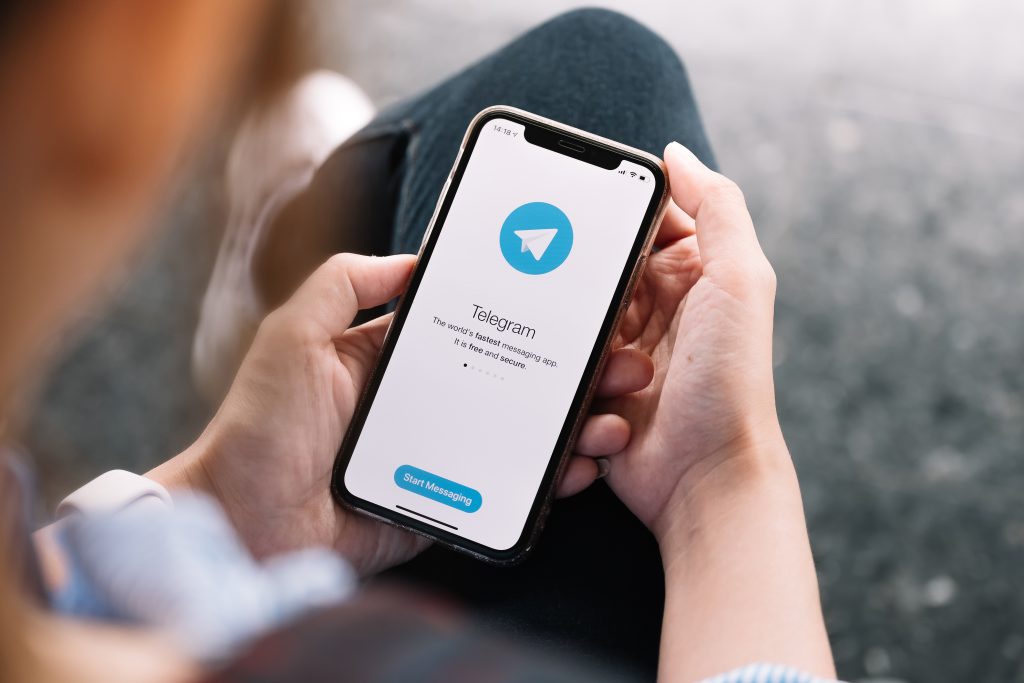
ここからは、iPhoneでデータ復元やデータ復旧が必要となる「よくあるトラブル事例」をご紹介します。
iPhoneの電源が入らない
iPhoneの電源が入らなくなってしまい、保存してあるデータにアクセスできなくなってしまうというトラブルがあります。電源が入らなくなってしまう原因には、水没や電源ボタンの不具合などが挙げられます。このような物理的な故障の場合、自力でデータを取り戻すことは困難です。
ただし、iPhoneの電源が入らなくなった状態でも、保存したデータは残っている可能性もあります。無理に自分で対処しようとしないで、Apple正規代理店やiPhone専門のデータ復旧業者などに相談するのがいいでしょう。
Lightningケーブル(充電コネクタ)を認識しない
Lightningケーブル(充電コネクタ)を介してコンセントやパソコンと接続しているのに、iPhone側が認識しないというトラブルも見られます。
ケーブルの接続や認識の不具合が生じた場合には、まず、その時点でiCloudやiTunesにデータのバックアップをとっておきましょう。万が一、iPhoneのバッテリーが切れて電源が入らなくなったときに備えるためです。
次に、接続や認識ができない原因を調べますが、ケーブル自体に問題があった場合は、新しいケーブルと交換することで解決するでしょう。一方、iPhone側やパソコン側の接続部に問題があるなど場合は、iPhone本体やパソコンを修理に出して原因を調べてもらう必要があります。
リンゴループの画面から動かない
iPhoneの起動時に、Appleのロゴマークが画面に表示されたままフリーズしてしまい、操作ができなくなるトラブルがあります。この状態は「リンゴループ」と呼ばれています。
リンゴループが発生する原因はさまざまで、iPhoneの容量不足、内部パーツの故障、iOSのアップデートの失敗など。正常に動くようにするための対処法も、自分で試せるものから、Apple社やApple正規代理店、iPhone修理専門業者への依頼が必要なものまでケースバイケースです。
「iPhoneは使用できません」というメッセージが表示される
iPhoneにパスワードロックをかけている場合、連続して間違ったパスワードを入力してしまうと「iPhoneは使用できません」というメッセージが表示されます。このトラブルはiPhoneの不具合によるものではありません。むしろ、セキュリティ機能が正しく作動しているといえるでしょう。
この状態から復帰するためには、しばらく時間がたってから正しいパスワードを入力するか、パスワードを再設定する必要があります。パスワードを再設定する場合には、iPhoneを初期化してパスワードを再設定する必要があり、データはバックアップから復元しなければなりません。
■参考サイト
iPhone のパスコードを忘れた場合 – Apple サポート (日本)
誤って初期化した
「誤ってiPhoneを初期化してしまった」などのミスも起こり得ます。iPhoneは一度初期化してしまうと工場出荷時の状態にリセットされてしまい、データは完全に消失してしまいます。
残念ながら、この状態からデータを復旧する方法は存在しませんが、あらかじめバックアップをとっていればデータを復元することは可能です。そのため、万が一のリスクに備えて、日頃からバックアップをとっておくことは非常に重要といえます。
水没や浸水させてしまった
外的な要因によるトラブルは、iPhoneだけでなくパソコンやUSBメモリなどあらゆるデバイス・メディアで、対処法の難度が上がります。特に、水没でiPhone内部まで浸水してしまった場合は、電子回路がショートして基盤が大きなダメージを受けてしまい、水没前の状態には戻せません。
水没したときに慌ててしまいiPhoneの動作を確認したくなりますが、まず行うことは電源を切ることです。ダメージの度合いを少なくできる可能性があるからです。また、スマホカバーやsimカードを取り外せるようであれば取り外し、できる限りiPhoneの水分をふき取りましょう。
水没や浸水してしまったiPhoneを修理・データ復旧したい場合は、Apple社やApple正規代理店、iPhone専門の修理業者への依頼が必要です。
トラブルが起きたiPhoneの不具合を解消する方法

iPhoneがトラブルに見舞われた場合、自分でできる操作を試すと不具合が解消できることもあります。ここからは、iPhoneの不具合を解消するために試すことができる方法をいくつかご紹介します。
再起動する
なんらかの理由でiPhoneが起動しなくなってしまった場合には、再起動が最善の対処となることがあります。再起動は「iPhoneの電源をいったん切って、再び電源を入れる」操作で、機種によって操作が異なります。
<iPhoneの再起動方法>
- iPhoneX、iPhone11、iPhone12、iPhone13以降:いずれか片方の音量調節ボタンとサイドボタンを長押し
- iPhone6、iPhone7、iPhone8、iPhoneSE(第2世代・第3世代):サイドボタンを長押し
- iPhoneSE(第1世代)、iPhone5以前:トップボタンを長押し
■参考サイト
iPhone を再起動する – Apple サポート (日本)
それでも再起動しない場合には、強制再起動を試みるという手もあります。強制再起動の方法はiOSのバージョンによって異なるため、Apple公式サイトなどで確認しましょう。なお、iOS16では以下の手順で行います。
<iPhoneの強制再起動方法>
- 音量を上げるボタンを押してから素早く放す
- 音量を下げるボタンを押してから素早く放す
- サイドボタンを押さえ、Appleロゴが表示されたらサイドボタンを放す
ただし、強制再起動はデータの消失や機器自体の故障を招くこともあるといわれているため、頻繁に行うのは避けましょう。
■参考サイト
iPhoneを強制的に再起動する – Apple サポート (日本)
充電ケーブルを接続する
iPhoneが起動しない原因としてはバッテリー切れも考えられます。そのため、Qi対応(ワイヤレス充電)のiPhoneも含めて、充電ケーブルに接続する方法で改善する可能性があるのです。
正常な充電ケーブルに接続したときに、充電が開始されれば問題はありません。充電が開始されない場合は、iPhone側に問題があるとも考えられます。例えば、「バッテリーの寿命に達して充電できない」「ケーブルの差込ポートが棄損している」などです。
セーフモードで起動する
iPhoneにインストールしたアプリの影響によって、iPhoneが正常に起動しなくなってしまうケースも少なくありません。このようなケースでは、セーフモードでの起動を試みるという選択肢もあります。
セーフモードとはトラブルシューティングの手段の一つで、OSのみを起動させる方法のことです。Apple公式ではセーフモードの手順を公開していませんが、以下の操作で行えるといわれています。
- 本体の電源を切った状態で、音量を上げるボタンと電源ボタンを同時に押す
- Appleロゴマークが出たら、電源ボタンのみ放す
- ホーム画面かパスワード入力画面が出たら、音量を上げるボタンも放す
インストールしたアプリに問題がある場合には、どのアプリがその原因になっているのかを特定するのに多くの時間を要するため、時間に余裕があるときに行うのがポイントです。また、念のためバックアップをとってから行うことを推奨します。
なお、セーフモードから通常のモードに戻すときは、再起動または強制再起動が必要です。
リカバリーモードでアップデート
リンゴループの状態になっているiPhoneでは、リカバリーモードでアップデートすることで問題を解消できることがあります。リカバリーモードは、iPhoneをiTunesと連携させる、つまりiPhoneをパソコンに接続した状態で、強制再起動を実行するという流れです。
リカバリーモードで起動すると「復元」と「アップデート」の選択画面が表示されます。ここでアップデートを選択すると、原因となっているアプリが更新され、問題を根本から解消できる可能性があるのです。
この方法には、既存のアプリや設定をそのままの状態にできるというメリットもあります。
■参考サイト
iPhone や iPod touch をアップデートまたは復元できない場合 – Apple サポート (日本)
Apple公式サービスへの修理依頼
トラブルの状況次第では、Apple公式サービスでの修理が必要になるでしょう。公式サービスではiPhone本体の交換や部品交換が可能ですが、データ復旧サービスには対応していません。
また、水没や浸水してしまったiPhoneを修理に出す際は保証対象外となり、契約プランによっても異なりますが、基本的に有償(本体交換)での対応になるケースが多いようです。修理依頼で持ち込んだiPhoneは回収されるため、保存していたデータはバックアップからの復元で行う必要があります。
iPhoneのデータ復旧方法

バックアップをとっておらず「なんとかしてiPhoneのデータを救出したい」という場合には、市販のデータ復旧ソフトを使用する方法と、iPhoneのデータ復旧専門業者に依頼する方法があります。
市販のデータ復旧ソフトを使う
iPhoneに対応しているデータ復旧ソフトはたくさんあり、自己責任でデータ復旧を試すことができます。例えば、次のようなデータ復旧ソフトがあります。
各ソフトウエアでデータ復旧手順は異なり、マニュアルをよく確認して操作をする必要があります。また、データ復旧ソフトで必ずデータを救出できるわけではありません。症状によってはさらに症状が悪化するケースもあるため、知識がない場合には安易に使用しないのが賢明でしょう。
iPhone専門のデータ復旧業者に依頼する
自力での復旧が困難な場合や知識がない場合は、専門知識を持つiPhone(スマートフォン)専門のデータ復旧業者に依頼するのも一つの方法です。専門業者であれば、同様のトラブルを抱えたiPhoneからデータ復旧を試みた経験も多く、最適な対処法によってデータを救出できる可能性が高まるかもしれません。
専門業者へ依頼する際は、対応範囲や料金、料金が発生するタイミング、復旧実績などの情報を事前に確認して、信頼できる業者を選ぶのがポイントです。
下記の記事では、HDDやSSDのデータ復旧の場合ですが、データ復旧業者の選び方のポイントを解説しています。基本的な留意点は共通していますのでぜひ参考にしてください。
iPhoneのトラブルに備えて、日頃からバックアップをとっておこう!
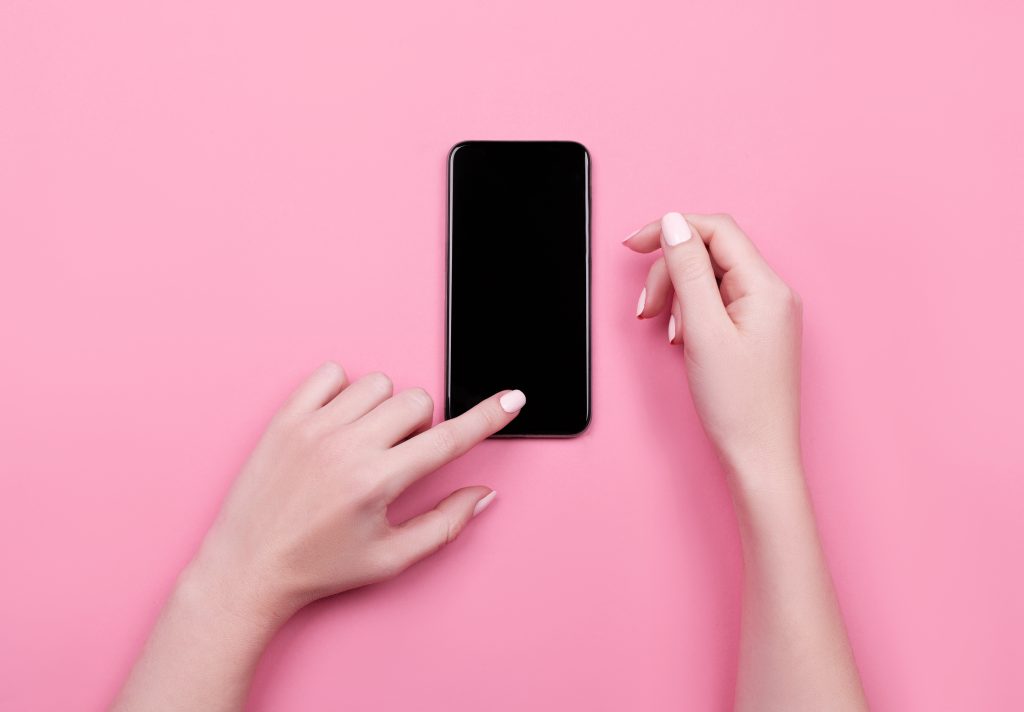
iPhoneにトラブルが起きたときは、iPhoneの初期化やバックアップアップからの復元により解決できることがあります。また、データ復旧サービスを利用するのも一つの方法です。
日頃からバックアップをとっておけば、トラブルが起きたときにもiPhoneにデータを復元できるので、バックアップは定期的にとっておくといいでしょう。
もし、バックアップデータがなく大切なデータを取り出す必要があるときは、iPhoneに対応しているデータ復旧業者へ依頼するのがおすすめです。データを取り戻せる可能性があるため、慌てず冷静になって、最適な業者を選ぶようにしましょう。
※A1データではApple社製パソコンのHDDやSSDのデータ復旧のご相談については承っていますが、iPhone、iPadのデータ復旧・復元は取り扱いしていません。データ復旧・復元が必要な際は、Appleや各携帯電話会社などの公式Webサイトなどで情報をご確認ください。



